حفظ امنیت حسابهای کاربری در دنیای دیجیتال امروز، از اهمیت بسیار بالایی برخوردار است. از امنیت اطلاعات حسابهای بانکی گرفته تا اطلاعات ورود به شبکههای اجتماعی، همگی برای محافظت از حریم خصوصی و حتی سرمایه شما ضروری هستند. پیامرسان تلگرام نیز از قاعده مستثنی نیست و شما باید امنیت دستگاههای متصل به حساب خود را مدیریت کنید. به دلایل مختلف مانند افزایش امنیت، دسترسیهای غیرمجاز و گم شدن یا سرقت گوشی ممکن است شما بخواهید که دستگاههای متصل به تلگرام خود را مدیریت کنید. از این رو در این مقاله از سیب اپ، نحوه حذف دستگاه های متصل به تلگرام در آیفون را به صورت گام به گام برای شما آموزش داده و همچنین نکاتی را برای افزایش امنیت حساب بیان خواهیم کرد. با ما همراه باشید.
قابلیت Active Sessions در تلگرام
تلگرام برای افزایش امنیت حساب کاربران خود، قابلیتی با عنوان Active Sessions به پیامرسان خود اضافه کرده است. در این بخش کاربران میتوانند تمام دستگاههای متصل به حساب خود را مشاهده کرده و در صورت نیاز آنها را مدیریت کنند. در این بخش اطلاعات مختلفی از دستگاههای متصل از جمله مدل دستگاه، سیستمعامل، موقعیت مکانی IP و زمان آخرین فعالیت برای کاربران نمایش داده میشوند.
روش حذف دستگاه های متصل به تلگرام در آیفون
پس از آشنایی با قابلیت Active Sessions تلگرام، حالا زمان بررسی نحوه حذف دستگاههای متصل به حساب فرارسیده است. به طور کلی ۲ روش برای انجام این کار وجود دارد که در این بخش هر دوی این روشهای را معرفی میکنیم.
۱. حذف تکتک دستگاهها
- پیامرسان تلگرام را باز کرده و به بخش Settings بروید.
- در تنظیمات، وارد قسمت Devices شوید.
- در قسمت Active Sessions میتوانید سایر دستگاههای متصل به حساب را مشاهده کنید. روی دستگاهی که قصد حذف آن را دارید کلیک کنید.
- برای حذف دستگاه، روی گزینه Terminate Session کلیک کنید.
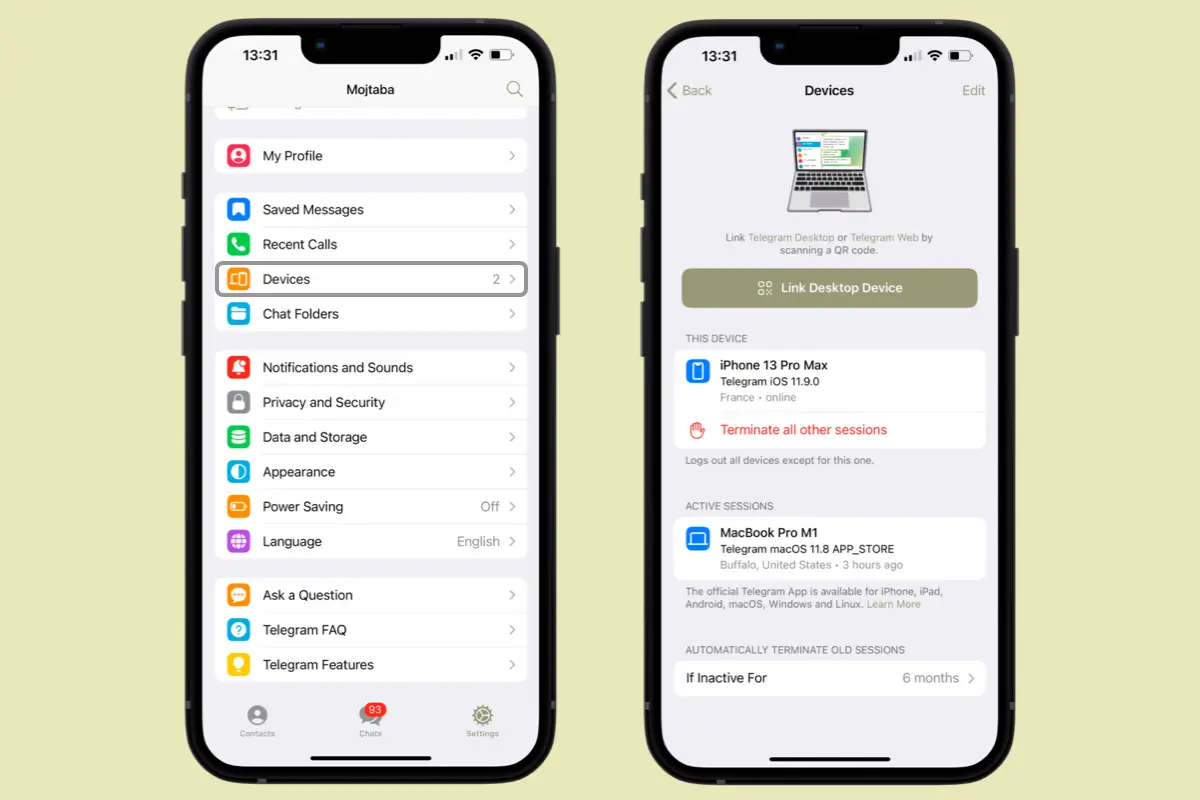
۲. حذف تمام دستگاهها بهصورت همزمان
برای خروج از تمام دستگاهها به صورت همزمان، در قسمت Devices روی گزینه Terminate all other sessions کلیک کنید. با انجام این کار، همه دستگاههای متصل به حساب، به جز دستگاهی که در حال کار با آن هستید، از حساب حذف میشوند.
نکات امنیتی پس از حذف دستگاههای متصل
پس از حذف دستگاههای متصل به حساب تلگرام، چندین اقدام دیگر وجود دارد که میتواند امنیت حساب شما را افزایش دهد. در ادامه این اقدامات امنیتی و نحوه انجام آنها را بررسی میکنیم.
۱. تعیین Passcode برای ورود به برنامه
یکی از ویژگیهای امنیتی تلگرام، قابلیت تعیین Passcode برای ورود به برنامه است. با فعالسازی این ویژگی، برای هر بار ورود به اپلیکیشن، باید رمز عبور وارد کنید. این ویژگی امنیتی از قابلیت Face ID نیز برای ورود به برنامه پشتیبانی میکند. برای فعالسازی این قابلیت مراحل زیر را دنبال کنید:
- در Settings تلگرام وارد بخش Privacy and Security شوید.
- روی گزینه Passcode & Face ID کلیک کنید.
- گزینه Turn Passcode On را انتخاب کنید.
- رمز جدید را وارد و آن را تکرار کنید.
- برای فعالسازی Face ID، تیک گزینه Unlock with Face ID را فعال کنید.
۲. فعالسازی Two-Step Verification
تایید دو مرحلهای تلگرام یکی دیگر از روشهای افزایش امنیت حساب کاربری است. با فعالسازی این ویژگی، هنگام ورود به تلگرام، علاوهبر کد تاییدی که از طریق پیامک دریافت میکنید، باید یک رمز عبور ثابت را نیز وارد کنید. نحوه فعالسازی این قابلیت به شرح زیر است:
- در Settings تلگرام وارد بخش Privacy and Security شوید.
- گزینه Two-Step Verification را انتخاب کنید.
- روی گزینه Set Additional Password کلیک کنید.
- رمز مدنظر خود را وارد کنید. برای یادآوری راحتتر رمز، یک راهنما بنویسید.
- در قسمت Recovery Email، ایمیل خود را وارد کنید. در صورت فراموش کردن رمز عبور، میتوانید از طریق این ایمیل، رمز خود را تغییر دهید.
- کد ارسال شده به ایمیل را وارد کنید.
جمعبندی
حفظ امنیت حسابهای کاربری، از جمله تلگرام از اهمین بسیار بالایی برخورددار است. تلگرام برای افزایش امنیت کاربران، قابلیتهای امنیتی متنوعی را در اختیار آنها قرار داده است. یکی از این قابلیتها، امکان مشاهده و مدیریت دستگاههای متصل به حساب تلگرام است. به کمک این قابلیت، شما میتوانید دستگاههای غیرمجاز را شناسایی کرده و تنها با یک کلیک، از حساب خود حذف کنید. چندین اقدام امنیتی دیگر مانند تعیین Passcode برای ورود به برنامه و فعالسازی Two-Step Verification نیز در این برنامه وجود دارد که در این مقاله از سیب اپ نحوه فعالسازی آنها را برای شما آموزش دادیم.
سوالات متداول درباره حذف دستگاه های متصل به تلگرام در آیفون
۱. چرا باید دستگاههای متصل به تلگرام را بررسی و مدیریت کنیم؟
مدیریت دستگاههای متصل به تلگرام از نظر امنیتی بسیار مهم است. در صورتی که فردی به حساب شما دسترسی غیرمجاز پیدا کند، میتواند از دستگاه دیگری وارد تلگرام شود و اطلاعات شما را مشاهده کند. همچنین در صورت گم شدن یا سرقت گوشی، میتوانید دسترسی آن دستگاه را از حساب خود حذف کنید.
۲. از کجا میتوانیم دستگاههای متصل به حساب تلگرام خود را مشاهده کنیم؟
برای مشاهده لیست دستگاههای متصل به حساب تلگرام خود، کافیست وارد Settings شوید، سپس به بخش Devices بروید. در قسمت Active Sessions میتوانید تمام دستگاههایی که به حساب شما متصل هستند را مشاهده کنید.
۳. آیا امکان حذف یک دستگاه خاص از لیست وجود دارد؟
بله، شما میتوانید به بخش Active Sessions بروید، دستگاه موردنظر خود را انتخاب کرده و گزینه Terminate Session را بزنید تا آن دستگاه از حساب شما خارج شود.
۴. چگونه میتوانیم همه دستگاههای متصل به تلگرام را یکجا حذف کنیم؟
برای حذف همه دستگاههای متصل به حساب، به بخش Devices بروید و گزینه Terminate all other sessions را انتخاب کنید. این کار باعث میشود تمام دستگاههای متصل، بهجز دستگاه فعلی شما، از حساب تلگرام خارج شوند.
۵. پس از حذف دستگاههای متصل، چه اقداماتی برای افزایش امنیت حساب تلگرام باید انجام دهیم؟
برای افزایش امنیت حساب تلگرام خود، پیشنهاد میشود اقدامات زیر را انجام دهید: فعالسازی Passcode & Face ID برای ورود به تلگرام تنظیم تایید دو مرحلهای (Two-Step Verification) بررسی و تغییر رمز عبور حساب در صورت مشکوک بودن به دسترسی غیرمجاز فعال کردن اعلانهای ورود (Login Alerts) برای آگاهی از ورودهای جدید
۶. چگونه میتوانیم Passcode را برای تلگرام فعال کنیم؟
برای تنظیم Passcode جهت ورود به تلگرام: به Settings بروید. وارد Privacy and Security شوید. گزینه Passcode & Face ID را انتخاب کنید. روی Turn Passcode On کلیک کرده و یک رمز عبور تعیین کنید. در صورت تمایل، گزینه Unlock with Face ID را فعال کنید.
۷. تأیید دو مرحلهای تلگرام چیست و چگونه آن را فعال کنیم؟
تأیید دو مرحلهای یک لایه امنیتی اضافه است که هنگام ورود به تلگرام، علاوه بر کد پیامکی، نیاز به وارد کردن یک رمز عبور ثابت دارد. برای فعالسازی: به Settings بروید. گزینه Privacy and Security را انتخاب کنید. روی Two-Step Verification کلیک کنید. گزینه Set Additional Password را انتخاب کرده و یک رمز عبور تعیین کنید. ۵رای بازیابی رمز، ایمیل خود را وارد کرده و کد تأیید ارسالشده را ثبت کنید.
۸. اگر رمز تایید دو مرحلهای را فراموش کنیم، چه کاری باید انجام دهیم؟
در صورت فراموش کردن رمز تأیید دو مرحلهای، میتوانید از طریق ایمیلی که در هنگام فعالسازی وارد کردهاید، آن را بازیابی کنید. در صورتی که به ایمیل دسترسی ندارید، ممکن است مجبور شوید حساب تلگرام خود را از ابتدا ایجاد کنید.
۹. آیا تلگرام در صورت ورود مشکوک به حساب من، هشدار ارسال میکند؟
بله، تلگرام در صورت ورود از دستگاه جدید، یک پیام هشدار (Login Alert) به شما ارسال میکند که شامل اطلاعاتی مانند نوع دستگاه و موقعیت جغرافیایی حدودی است. اگر این ورود مشکوک باشد، باید فوراً دستگاههای متصل را بررسی کرده و در صورت نیاز دسترسیها را حذف کنید.
۱۰. آیا بعد از حذف دستگاههای متصل، چتها و اطلاعات از آن دستگاه حذف میشود؟
با حذف یک دستگاه از بخش Active Sessions، آن دستگاه دیگر قادر به دسترسی به حساب تلگرام شما نخواهد بود. اما چتهای ذخیرهشده روی آن دستگاه ممکن است باقی بماند، مگر اینکه آن را بهصورت دستی پاک کنید یا از قابلیت حذف حساب کاربری از راه دور استفاده کنید.
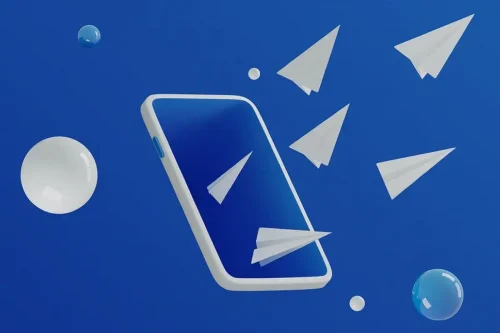

نظر کاربران